 Connecter plusieurs objets
Connecter plusieurs objets Connecter plusieurs objets
Connecter plusieurs objetsCommande |
Emplacement |
Connexion d'objet |
Extra > Base de données |
S’il y a plusieurs objets similaires qui doivent être connectés de la même manière à des tables de base de données, vous ne devez pas faire ça pour chaque objet séparément. Vous pouvez connecter plusieurs objets en une fois.
Pour connecter plusieurs objets à une base de données:
1. Sélectionnez différents objets du même type. Sélectionnez par exemple plusieurs objets Espace.
2. Sélectionnez la commande. Vous pouvez aussi cliquer sur Connexion d’objet base de données sous l’onglet « Données » de la palette Info Objet.
La boîte de dialogue « Connexion de base de données pour plusieurs objets » s’ouvre. En sélectionnant un champ et en choisissant un critère de recherche, les rangées correspondantes peuvent être parcourues.
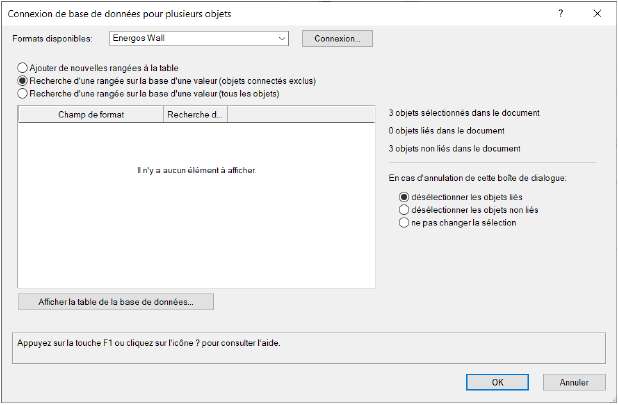
 Cliquez
pour afficher/masquer les champs.
Cliquez
pour afficher/masquer les champs.
3. Sélectionnez le Format du champ et cliquez ensuite dans la colonne Recherche sur base d'une valeur pour sélectionner le champ comme filtre.
4. À droite, le statut des objets liés vous indique le nombre d’objets sélectionnés ont retrouvé des données dans les tables de la base de données à partir de cette recherche. Lorsque des objets sont liés, leurs champs de base de données sont connectés à la table de la base de données.
Pour chaque objet lié, les champs sont complétés avec les données de la table de base de données pour le format de base de données qui est connecté aux objets.
Les objets liés sont connectés aux lignes correspondantes via l’identifiant et ensuite, chaque ligne est associée avec l’objet correspondant.
~~~~~~~~~~~~~~~~~~~~~~~~~